În Microsoft Excel, este posibil să se ascundă una sau mai multe rânduri sau coloane. Pentru orice versiune de Microsoft Excel, urmați pașii de mai jos pentru a ascunde un rând sau o coloană.
Ascundeți un rând
Pentru a ascunde un rând, urmați pașii de mai jos.
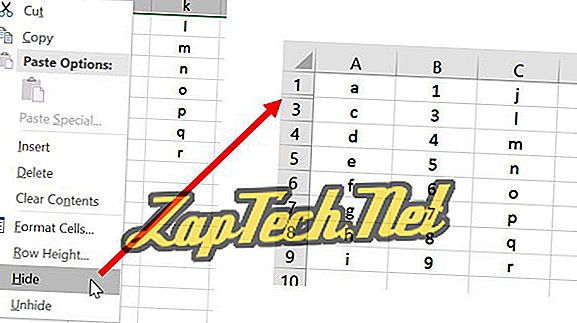
Rândul ascuns este identificat de două linii între cele două rânduri unde este localizat rândul ascuns, așa cum se arată în imaginea de mai sus. Dacă cele două linii între rânduri nu sunt vizibile, rândul ascuns poate fi identificat printr-o sărire în numerotarea rândului. În imaginea de mai sus, numerotarea rândului trece de la "1" la "3" deoarece rândul 2 este ascuns.
Pentru a ascunde mai mult de un rând, evidențiați fiecare rând care trebuie ascuns, apoi faceți clic dreapta și selectați Ascundeți în meniul pop-up. Toate rândurile evidențiate vor fi ascunse.
Ascundeți o coloană
Pentru a ascunde o coloană, urmați pașii de mai jos.
- În partea de sus a foii de calcul, chiar sub bara de meniu sau panglică, faceți clic dreapta pe antetul coloanei pentru coloana pe care doriți să o ascundeți.
- Selectați Ascundeți în meniul pop-up.
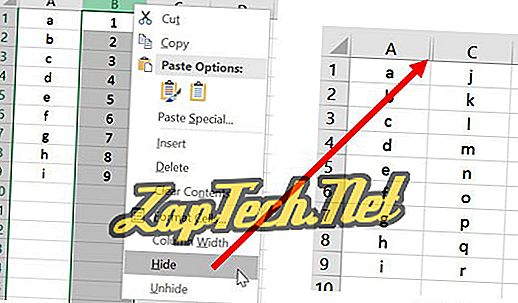
Coloana ascunsă este identificată prin două linii între cele două coloane în care se află coloana ascunsă, așa cum se arată în imaginea de mai sus. Dacă cele două linii dintre coloane nu sunt vizibile, coloana ascunsă poate fi identificată printr-o sărire în literele din antetul coloanei. În imaginea de mai sus, inscripția antetului coloanei trece de la "A" la "C" deoarece coloana B este ascunsă.
Pentru a ascunde mai mult de o coloană, evidențiați fiecare coloană pentru a fi ascunsă, apoi faceți clic dreapta și selectați Ascundeți în meniul pop-up. Toate coloanele evidențiate vor fi ascunse.
